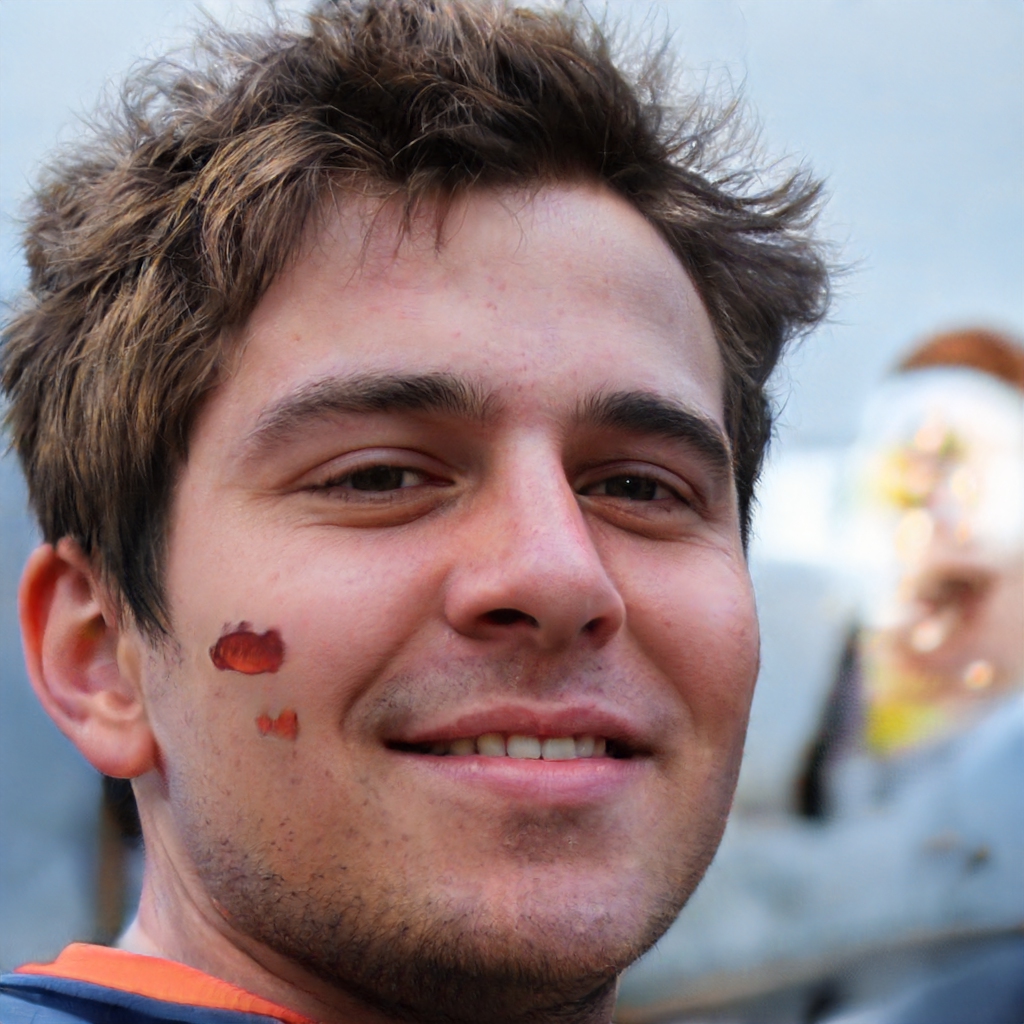플래시가있는 사람의 사진을 찍을 때 플래시에서 나오는 빛이 피사체의 동공을 통해 들어와 망막 뒤쪽의 혈관에 반사되는 경우가 있습니다. 결과적으로 그들의 눈은 붉게 빛납니다. 고맙게도 Photoshop에서 적목 현상을 제거하는 몇 가지 방법이 있습니다.
이 문서의 지침은 Mac 및 Windows 용 Photoshop CC 2019에 적용됩니다.
:max_bytes(150000):strip_icc()/Frog03-5923141a5f9b58f4c0159683.jpg)
Photoshop의 적목 현상 제거는 한 번의 클릭으로 줄이거 나 필터 및 블렌드 모드를 사용하여 수정할 수 있습니다.
Photoshop에서 적목 현상 도구를 사용하는 방법
사진에서 적목 현상을 빠르게 제거하려면 :
-
사진을 열고 적목 현상을 확대합니다.
:max_bytes(150000):strip_icc()/001_remove-red-eye-in-photoshop-manually-1700237-019491d76f7d4b47a139bedecd5eee6a.jpg)
-
클릭하고 복구 브러쉬 수단 선택 적목 도구 목록 맨 아래에
:max_bytes(150000):strip_icc()/001-how-to-manually-remove-red-eye-in-photoshop-cc-2019-2876e794b3f7407290c32c56109a2289.jpg)
-
적목 현상을 클릭하고 정상으로 바뀌는 것을 지켜보십시오.
증가 동공 크기 도구 옵션 막대에서 도구가 적용될 영역을 넓 힙니다. 조정 어둡게 양 결과를 밝게 또는 어둡게합니다.
:max_bytes(150000):strip_icc()/003_remove-red-eye-in-photoshop-manually-1700237-cf0924a3d9944964ab982302b4cf6d46.jpg)
Photoshop에서 적목 현상을 수동으로 제거하는 방법
최종 결과가 어떻게 보이는지 더 세부적으로 제어하려면 적목 현상을 수동으로 제거 할 수도 있습니다.
-
사진을 열고 적목 현상을 확대합니다.
:max_bytes(150000):strip_icc()/001_remove-red-eye-in-photoshop-manually-1700237-019491d76f7d4b47a139bedecd5eee6a.jpg)
-
클릭하고 스포이드 도구 선택 색상 샘플러 도구.
:max_bytes(150000):strip_icc()/002-how-to-manually-remove-red-eye-in-photoshop-cc-2019-61ce4913c3ad4a42b3293d0ea5401b09.jpg)
-
자연스러운 색상의 힌트를 볼 수있는 홍채 영역을 클릭합니다.
:max_bytes(150000):strip_icc()/005_remove-red-eye-in-photoshop-manually-1700237-acbb849b40954cbbb3f010e9fc8ebd39.jpg)
-
클릭하고 브러쉬 도구 선택 색상 교체 도구.
:max_bytes(150000):strip_icc()/003-how-to-manually-remove-red-eye-in-photoshop-cc-2019-8e41b6e3ed7c404f9afad99ac836796b.jpg)
-
눈의 붉은 부분을 칠하십시오.
지우개 도구를 사용하여 홍채 외부의 페인팅에서 오버 스프레이를 제거합니다. 동공 영역을 어둡게하려면 Photoshop Burn 도구를 사용하십시오.
:max_bytes(150000):strip_icc()/007_remove-red-eye-in-photoshop-manually-1700237-d9c27fd1e77d4c83962b219d97f4608f.jpg)
-
고르다 필터 > 흐림 > 가우스 흐림.
:max_bytes(150000):strip_icc()/004-how-to-manually-remove-red-eye-in-photoshop-cc-2019-27d8dba1975649148ca27d0d13929c54.jpg)
-
설정 반지름 에 1 픽셀 선택 OK 레이어에서 페인트 된 영역의 가장자리를 부드럽게합니다.
:max_bytes(150000):strip_icc()/005-how-to-manually-remove-red-eye-in-photoshop-cc-2019-f1d4c8a1043445dbb6f30026221c6114.jpg)
결과에 만족하면 파일을 PSD 파일 또는 선호하는 이미지 형식으로 저장할 수 있습니다.
:max_bytes(150000):strip_icc()/011_remove-red-eye-in-photoshop-manually-1700237-fd8504bdaafc49e985796ed29529c97f.jpg)